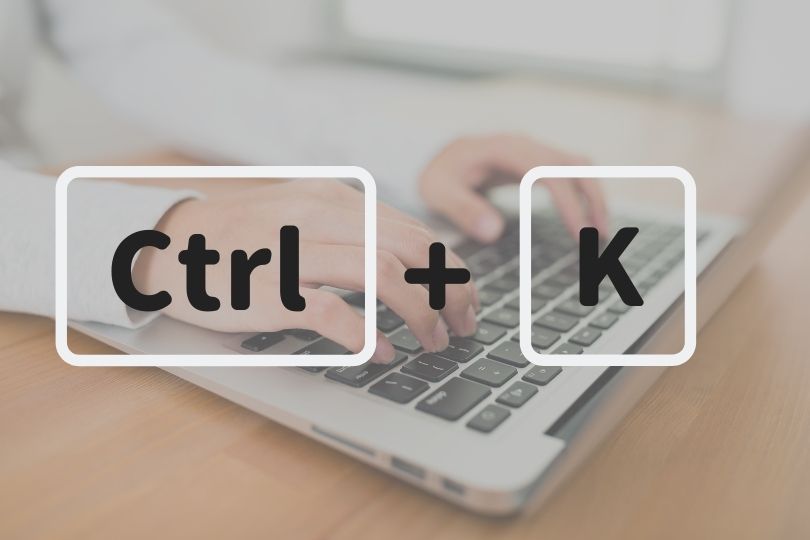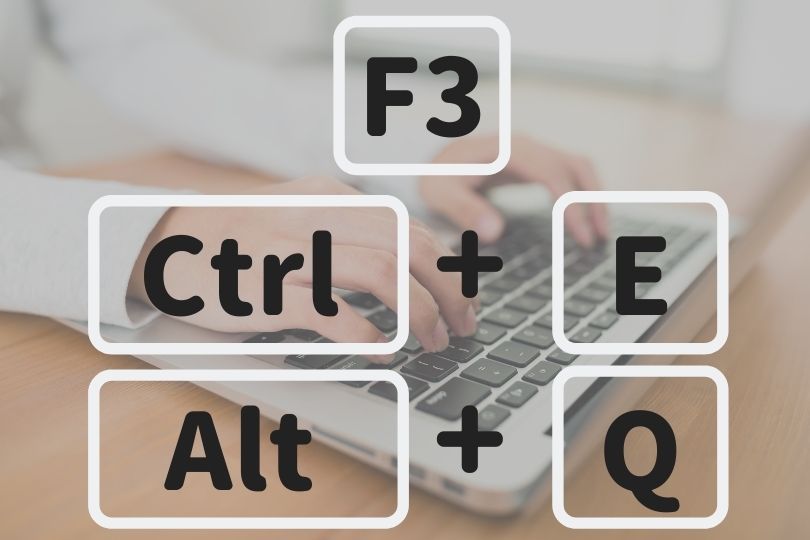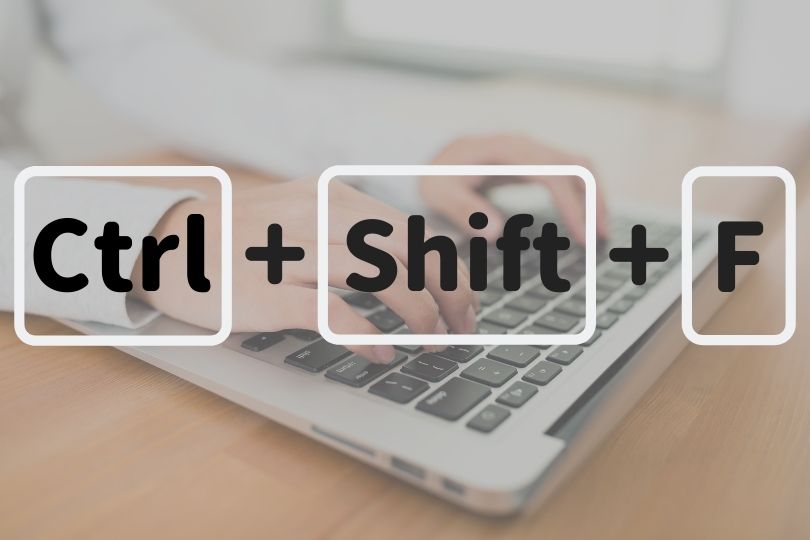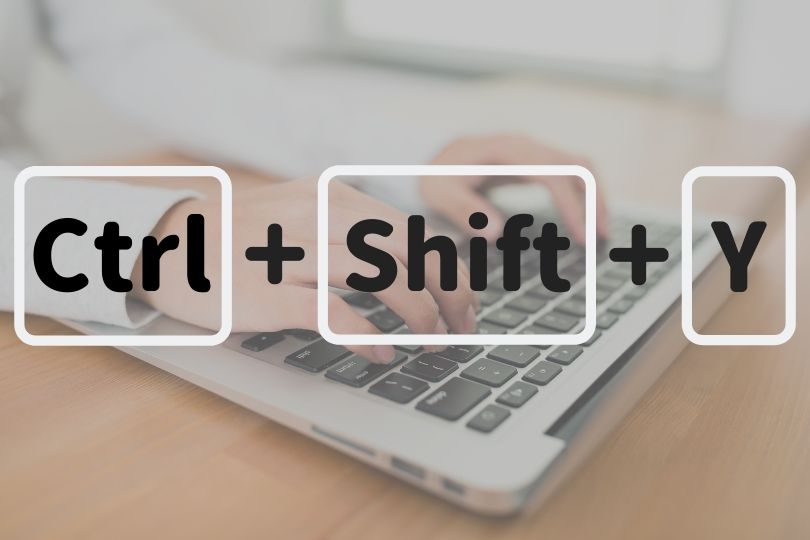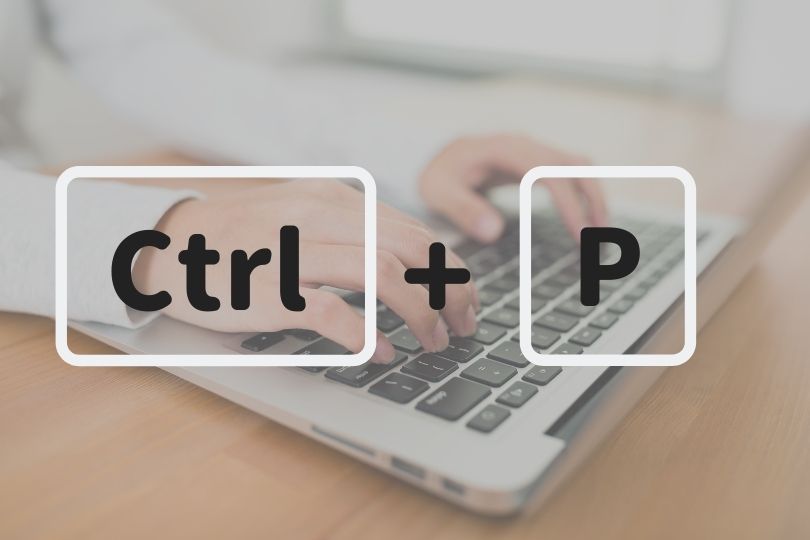Outlookの検索フォルダーを作成することができるショートカットキー『Ctrl+Shift+P』を紹介します。
ショートカットキーCtrl+Shift+Pで、検索フォルダーに追加する『フォルダ』を選択するだけです。
参考にしてみてください。
Outlookのショートカットキー
【Ctrl+Shift+P】: コントロール + シフト + ピー
※本記事は『OS:Windows10』画像は『Outlookのバージョン:Microsoft365』を使用しています。
目次
検索フォルダーを作成する操作
検索フォルダーに新しい検索フォルダーを追加してみましょう。
ショートカットキーCtrl+Shift+Pを押します。
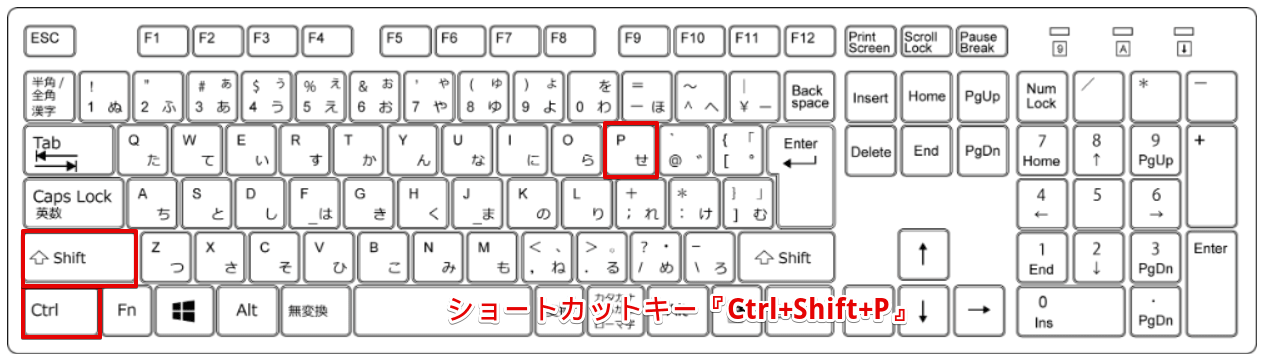
CtrlとShiftとPはキーボードをいっしょに押すようにしてください。
Ctrlを押しながらShiftも押して、そしてPを押します。
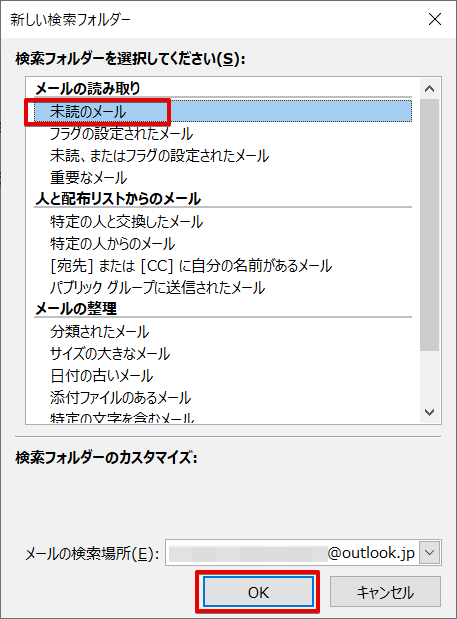
新しい検索フォルダーダイアログボックスが表示されました。
追加したい検索フォルダーを選択してOKを押しましょう。
今回は『未読のメール』を選択しました。
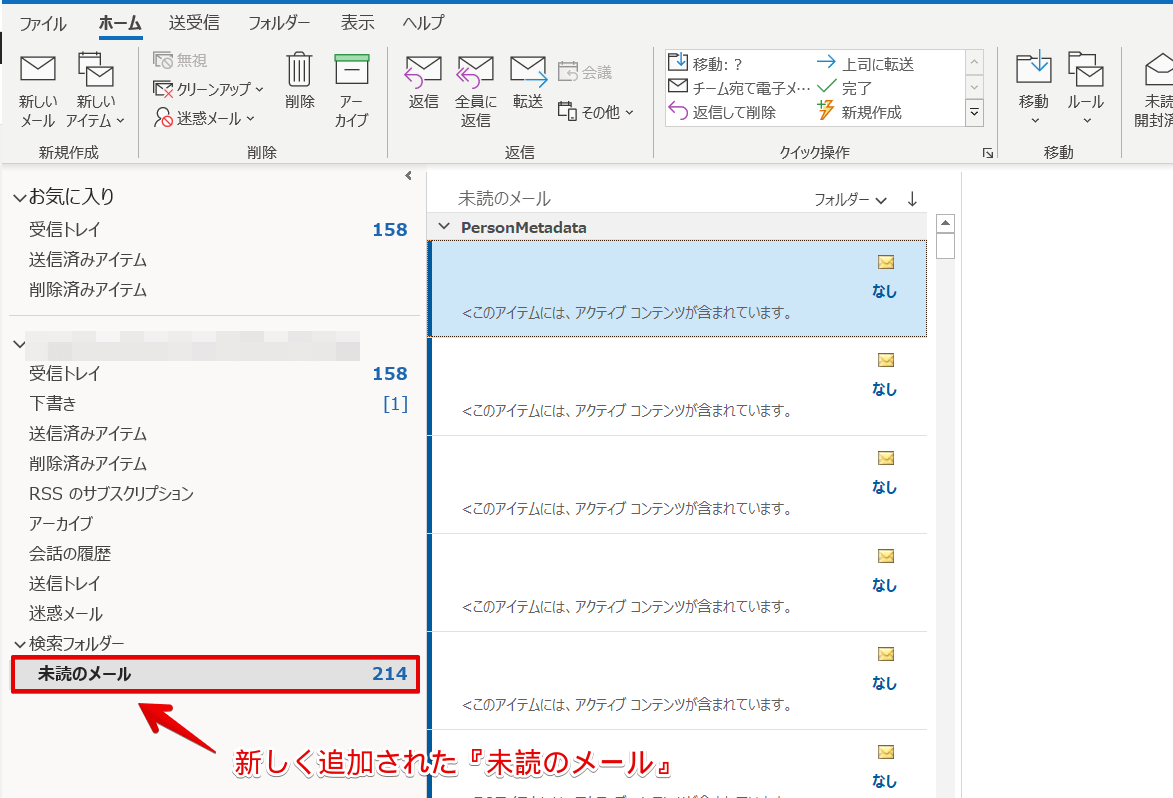
検索フォルダーに『未読のメール』が追加されました。
 Dr.オフィス
Dr.オフィス削除したいときは、追加したフォルダの上で右クリックしてね!『フォルダーの削除』が出てくるよ!